Премахни Luckysite123.com вирус - Безплатни инструкции
Упътване за премахване на Luckysite123.com вируси
Какво е Вирусът Luckysite123.com?
Може ли да бъде опасно пренасочването на Luckysite123.com?
Вирусът Luckysite123.com не е типичната търсачка – това е досаден инструмент, който браузър похитителя иска да използвате. Този инструмент за търсене е адаптиран да генерира печалби по модела плащане за клик (pay-per-click). Ще го забележите в браузъра си веднага след като инсталирате браузър похитителя Luckysite123.com – това ще бъде първото нещо, което ще видите след като отворите нов раздел на уеб браузъра си. Евентуално може да се сблъскате и с пренасочвания и реклами на Luckysite123.com, които ще ви показват различно рекламно съдържание, спонсорирано от трети лица. Тази програма в момента може да засегне браузърите Google Chrome и Mozilla Firefox, но в бъдеще може да бъде модифицирана да заразява също и други браузъри. Изненадващото е, че Декларацията за поверителност на Luckysite123 е пълна с информация за подозрителното и поведение, а също и с намеци, които разкриват истинската цел на тази програма. Нека ви запознаем с някои неясни изявления, които открихме:
Luckysite123 може да изисква или събира лична информация от онлайн потребителите по различни начини, включително и чрез онлайн формуляри […];
Luckysite123.com използва лог файлове. Тази информация може да включва Internet protocol (IP) адреси, вид на браузъра, интернет доставчик (Internet service provider (ISP), насочващи/изходни страници, вид на платформата, дата и час, брой кликвания;
Нашите клиенти и потребители ще получават редовно бюлетини или електронни писма с информация за продукти, услуги или специални предложения;
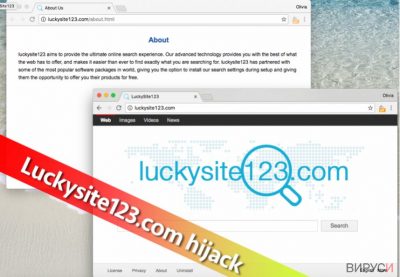
Както сами виждате, може да ви се наложи да въведете лична информация чрез онлайн формуляри, а също и да бъдете наблюдавани от проследяващите бисквитки на LuckySite123, които автоматично събират не-лична информация за вас. Ако не искате да бъдете заливани със спам с рекламно съдържание, съветваме ви да не предоставяте никаква лична информация или електронна поща във формуляри, предоставени от съмнителни уеб страници. Сега, най-важното нещо, на което трябва да обърнете по-специално внимание, са резултатите от търсенето, които ви предоставя този инструмент, а също и на рекламите, предоставени от него. Съветваме ви да не кликвате върху тях, независимо от това колко интересни, полезни или примамливи изглеждат. Може да бъдете пренасочени към опасни уеб страници, пълни със заблуждаваща информация, опасни за изтегляне файлове или други видове материали, които е добре да избягвате. От вас може да бъде поискано да се регистрирате в тези съмнителни страници, може да получите предложения да инсталирате фалшиви обновления за Java или Flash или да добавите друг вид програма в компютърната си система. Не приемайте такива предложения! Тези изтегляния могат да ви донесат шокиращи изненади, например шпионски или зловреден софтуер. Имайки предвид, че тази търсачка може да предостави линкове към съмнителни уеб страници, добре е да премахнете Luckysite123.com от системата си с помощта на антивирусна или антишпионска програма. Може да използвате FortectIntego, SpyHunter 5Combo Cleaner или да изпробвате ръководството за ръчно премахване на Luckysite123.com, което е дадено по-долу.
Избягвайте потенциално нежелани програми с един много лесен трик
Потенциално нежеланите програми обикновено се разпространяват заедно с друг софтуер и затова, за да избегнете тяхното инсталиране, трябва да знаете как правилно да инсталирате програми. Ключът е в правилният избор на инсталационни настройки. Ако винаги избирате По подразбиране или Стандартни настройки, не е чудно защо сте инсталирали шпионски софтуер. Трябва винаги да избирате Потребителски или Разширени настройки и да проверявате списъка с предложените програми на трети лица и да отказвате тяхното инсталиране. За да отмените инсталацията на тези добавки, обикновено трябва да махнете отметките от тях. Спомнете си за този съвет следващият път, когато инсталирате нови програми на компютъра си – софтуерните инсталатори обикновено скриват информацията за допълнителен софтуер, затова е много важно да четете цялата налична информация, написана с дребен шрифт.
Как безпроблемно да премахнем Luckysite123.com?
Ако сте опитен компютърен потребител, ще ви е много лесно да премахнете вируса Luckysite123.com. И все пак, на по-неопитните потребители може да им се стори трудно да го деинсталират и това е напълно нормално. Всъщност това е доста упорит браузър-похитител и се изисква доста търпение докато го премахнете, затова прочетете внимателно инструкциите за премахване на Luckysite123.com, преди за започнете с премахването му от системата. Най-безопасният начин е да стартирате автоматичен инструмент за премахване на шпионски софтуер, който да почисти системата вместо вас.
Може да премахнете, нанесените от вируса щети, като използвате FortectIntego. SpyHunter 5Combo Cleaner и Malwarebytes са подходящи за откриване на потенциално нежелани програми и вируси, заедно с всичките им файлове и записи в регистрите, които са свързани с тях.
Упътване за ръчно премахване на Luckysite123.com вируси
Деинсталиране от Windows
Спазвайте тези инструкции и не забравяйте да изриете всички съмнителни програми, които не си спомняте да сте инсталирали.
За да премахнете Вирусът Luckysite123.com от устройства с Windows 10/8, следвайте дадените по-долу стъпки:
- Въведете Control Panel (Контролен панел) в полето за търсене на Windows и натиснете Enter или кликнете върху резултатите от търсенето.
- В Programs/Програми, изберете Uninstall a program/Деинсталиране на програма.

- От списъка открийте записите свързани с Вирусът Luckysite123.com (или всякакви други инсталирани наскоро съмнителни програми).
- Кликнете с десния бутон на мишката върху приложението и изберете Uninstall/Деинсталиране.
- Ако се появи User Account Control/Управление на потребителски профили натиснете Yes/Да.
- Изчакайте да се финализира деинсталацията и натиснете OK.

Ако използвате Windows 7/XP, използвайте следните инструкции:
- Кликнете върху старт менюто Windows Start > Control Panel/Контролен панел разположен в десния прозорец (ако използвате Windows XP, кликнете върху Add/Remove Programs/Добавяне/премахване на програма).
- В Контролния панел, изберете Programs/Програми > Uninstall a program/Деинсталиране на програма.

- Изберете нежеланото приложение като кликнете върху него веднъж.
- В горния край натиснете Uninstall/Change/Деинсталиране/Промяна.
- В прозореца за потвърждение, изберете Yes/Да.
- Натиснете OK след като процеса по премахване бъде финализиран.
Премахване на Luckysite123.com от Mac OS X система
-
Ако използвате OS X, натиснете Go горе вляво и изберете Applications.

-
Изчакайте, докато видите папката Applications и гледайте за Luckysite123.com или други съмнителни програми. Сега натиснете дясно копче на всяко подобно въведение и изберете Move to Trash.

Нулиране на настройките на MS Edge/Chromium Edge
Изтриване на нежелани разширения от МS Edge:
- Натиснете Меню/Menu (трите хоризонтални точки в горния десен ъгъл на прозореца на браузъра) и изберете Разширения/Extensions.
- От списъка изберете разширението и кликнете върху иконата със зъбно колело.
- Кликнете върху Деинсталиране/Uninstall най-отдолу.

Изчистете бисквитките и данните от сърфиране:
- Кликнете върху Меню/Menu (трите хоризонтални точки в горния десен ъгъл на прозореца на браузъра) и изберете Поверителност и сигурност/Privacy & security.
- В раздела Изтриване на данните за сърфиране/Clear browsing data, натиснете бутона Изберете какво да изчистите/Choose what to clear.
- Изберете всичко (с изключение на пароли, въпреки че може да искате да включите също и разрешителни за медии, ако е приложимо) и натиснете Изтриване/Clear.

Възстановете настройките за нов раздел и начална страница:
- Кликнете върху иконата на менюто и изберете Настройки/Settings.
- След това намерете раздел При стартиране/On startup.
- Натиснете Деактивирай/Disable в случай че откриете съмнителен домейн.
Ако горният метод не сработи, нулирайте настройките на MS Edge по следния начин:
- Натиснете Ctrl + Shift + Esc, за да отворите Мениджъра на задачите/Task Manager.
- Натиснете стрелката Повече информация/More details в дъното на прозореца.
- Изберете раздел Информация/Details.
- Сега скролнете надолу и намерете всички записи, които съдържат Microsoft Edge в името си. Кликвате с десен бутон на всеки един от тях и избирате Край на задачата/End Task, за да прекъснете работата на MS Edge.

Ако този начин не успее да ви помогне, ще трябва да използвате разширения метод за нулиране настройките на Edge. Не забравяйте, че преди това трябва да архивирате данните си.
- В компютъра си намерете следната папка: C:\\Users\\%username%\\AppData\\Local\\Packages\\Microsoft.MicrosoftEdge_8wekyb3d8bbwe.
- Натиснете Ctrl + A на клавиатурата, за да изберете всички папки.
- Кликнете с десен бутон върху тях и изберете Изтриване/Delete

- Сега кликнете с десен бутон на мишката върху Start бутона и изберете Windows PowerShell (Admin).
- Когато се отвори новия прозорец, копирайте и поставете следната команда и след това натиснете Enter:
Get-AppXPackage -AllUsers -Name Microsoft.MicrosoftEdge | Foreach {Add-AppxPackage -DisableDevelopmentMode -Register “$($_.InstallLocation)\\AppXManifest.xml” -Verbose

Инструкции за базиран на Chromium Edge
Изтрийте разширенията от MS Edge (Chromium):
- Отворете Edge и изберете Настройки/Settings > Extensions/Разширения.
- Изтрийте нежеланите разширения като натиснете Премахване/Remove.

Изчистване на кеша и данните за сайта:
- Отворете Меню/Menu и отидете в Настройки/Settings.
- Изберете Поверителност и услуги/Privacy and services.
- Под Изчистване на данните за сърфирането/Clear browsing data, натиснете Изберете какво да изчистите/Choose what to clear.
- Под Времеви диапазон/Time range, изберете През цялото време/All time.
- Изберете Почистване сега/Clear now.

Нулиране на настройките на базиран на Chromium MS Edge:
- Отворете Меню/Menu и изберете Настройки/Settings.
- От лявата страна изберете Нулиране на настройките/Reset settings.
- Изберете Възстановяване на настройките до стойностите им по подразбиране/Restore settings to their default values.
- Потвърдете с Възстанови/Reset.

Нулиране на настройките на Mozilla Firefox
За Firefox, възстановете началната страница и премахнете търсачката Luckysite123 от раздела „Manage Search Engines/управление на търсачките“. Използвайте дадените по-долу инструкции.
Премахване на опасни разширения:
- Отворете браузъра Mozilla Firefox и кликнете върху Menu/Меню (три хоризонтални линии в горния десен ъгъл на прозореца).
- Изберете Add-ons/Добавки.
- Тук изберете плъгини, които са свързани с Вирусът Luckysite123.com и натиснете Remove/Премахване.

Нулирайте началната страница:
- Кликнете върху трите хоризонтални линии в горния десен ъгъл, за да се отвори менюто.
- Изберете Options/Опции.
- В опциите Home/начална страница, въведете предпочитан от вас сайт, който ще се отваря всеки път, когато отворите Mozilla Firefox.
Изчистете бисквитките и данните за уеб страницата:
- Натиснете Menu/Меню и изберете Options/Опции.
- Отидете в раздел Privacy & Security/Поверителност и сигурност.
- Скролнете надолу докато откриете Cookies and Site Data/Бисквитки и данни за уеб страницата.
- Натиснете Clear Data/Изчистване на данните…
- Изберете Cookies and Site Data/Бисквитки и данни за уеб страницата, както и Cached Web Content/Кеширано уеб съдържание и натиснете Clear/Изчистване.

Нулиране на настройките на Mozilla Firefox
В случай че Вирусът Luckysite123.com не бъде премахнато след като сте изпълнили горните инструкции, нулирайте настройките на Mozilla Firefox:
- Отворете браузъра Mozilla Firefox и натиснете Menu/Меню.
- Отидете в Help/Помощ и след това изберете Troubleshooting Information/Информация за разрешаване на проблеми.

- В раздела Give Firefox a tune up/Настройки на Firefox кликнете върху Refresh Firefox…/Опресняване на Firefox…
- След като се появи изскачащия прозорец, потвърдете действието като натиснете Refresh Firefox/Опресняване на Firefox – това трябва да финализира премахването на Вирусът Luckysite123.com.

Нулиране на настройките на Google Chrome
За Chrome, изтрийте линка за начална страница на Luckysite123.com, както е обяснено по-долу, а също и в раздела Appearance/Външен вид.
Изтриване на зловредните разширения от Google Chrome:
- Отворете Google Chrome, кликнете върху Менюто/Menu (три вертикални точки в горния десен ъгъл) и изберете Още инструменти/More tools > /Разширения/Extensions.
- В новоотворения прозорец ще видите всички инсталирани разширения. Деинсталирайте всички съмнителни плъгини, които могат да имат връзка с Вирусът Luckysite123.com като кликнете върху Премахване/Remove.

Изчистете кеш паметта и уеб данните от Chrome:
- Кликнете върху Меню/Menu и изберете и изберете Настройки/Settings.
- В раздела Поверителност и сигурност/Privacy and security, изберете Изчистване на данните за сърфирането/Clear browsing data.
- Изберете История на сърфиране, бисквитки и други данни за сайта/Browsing history, Cookies and other site data, както и Кеширани изображения/Cached images и файлове/files.
- Натиснете Изтриване на данни/Clear data.

Промяна на началната страница:
- Кликнете върху менюто и изберете Настройки/Settings.
- Потърсете съмнителен сайт като Вирусът Luckysite123.com в раздела При стартиране/On startup.
- Кликнете върху Отваряне на специфична или няколко страници/Open a specific or set of pages и кликнете върху трите точки, за да се появи опцията Премахване/Remove.
Нулиране на настройките на Google Chrome:
Ако предните методи не са успели да ви помогнат, нулирайте настройките на Google Chrome, за да елиминирате всички компоненти на Вирусът Luckysite123.com:
- Отворете Меню/Menu и изберете Настройки/Settings.
- В Настройки/Settings, скролвате надолу и кликвате върху Разширени/Advanced.
- Отново скролвате надолу и намирате раздела Нулиране и изчистване/ Reset and clean up.
- Сега натискате Възстановяване на настройките към първоначалното им състояние/Restore settings to their original defaults.
- Потвърдете с Нулиране на настройките/Reset settings за да финализирате премахването на Вирусът Luckysite123.com.

След изтриването на тази потенциално нежелана програма и поправянето на всеки един от браузърите Ви, препоръчваме да сканирате компютъра си с добра антивирусна. Това ще помогне да се отървете от регистърни следи от Luckysite123.com и също така ще намери свързани паразити и възможни инфекции с малуер. За тази цел можете да използвате нашият най-добър малуер ремувър: FortectIntego, SpyHunter 5Combo Cleaner или Malwarebytes.
Препоръчано за Вас
Не позволявайте на правителството да ви шпионира
Правителствата имат много причини за проследяване на потребителски данни и шпиониране на гражданите, затова е добре да се замислите и да разберете повече за съмнителните практики за събиране на информация. За да избегнете нежелано проследяване или шпиониране, трябва да бъдете напълно анонимни в Интернет.
Може да изберете различно местоположение, когато сте онлайн и имате достъп до желани материали без ограничение на специфично съдържание. Може да се радвате на Интернет връзка без рискове да бъдете хакнати, като използвате VPN услугата Private Internet Access.
Управлявайте информацията, която може да бъде използвана от правителството или трети страни и сърфирайте в мрежата без да бъдете шпионирани. Дори да не участвате в някакви незаконни дейности или се доверявате на избора си на услуги и платформи, имайте едно наум за собствената си сигурност и вземете превантивни мерки като използвате VPN услуга.
Архивиране на файлове в случай на атака на зловреден софтуер
Компютърните потребители могат да понесат различни загуби, които се дължат на кибер инфекции или на техни собствени грешки. Софтуерни проблеми, причинени от зловреден софтуер или загуба на информация, дължаща се на криптиране, могат да доведат до различни последици за устройството ви или дори до непоправими щети. Когато разполагате с адекватни актуални резервни файлове лесно може да се възстановите след подобен инцидент и да се върнете към работата си.
Актуализациите на резервните файлове след всяка промяна в устройството са изключителни важни, за да може да се върнете на точното място, на което сте спрели работа, когато зловреден софтуер или друг проблем с устройството е причинило загуба на информация или е прекъснало работата ви.
Когато разполагате с предишна версия на важен документ или проект, може да избегнете чувството на безсилие и стреса. Доста е полезно в случай на изненадваща зловредна атака. Използвайте Data Recovery Pro за възстановяване на системата.




















